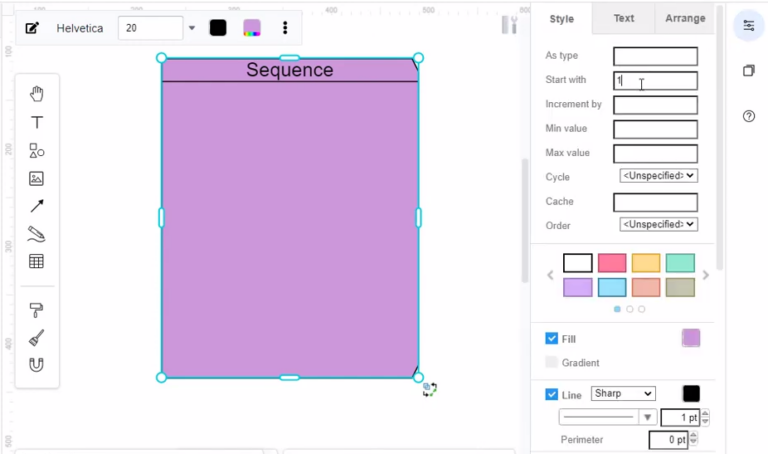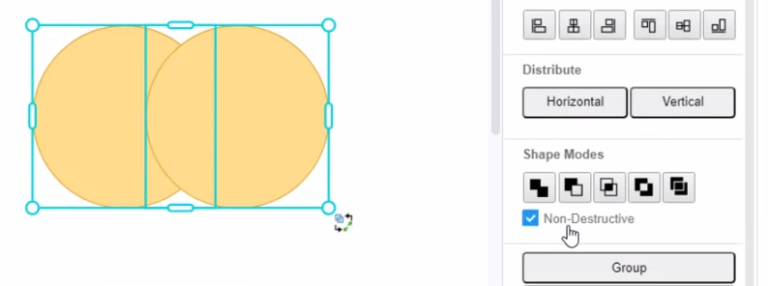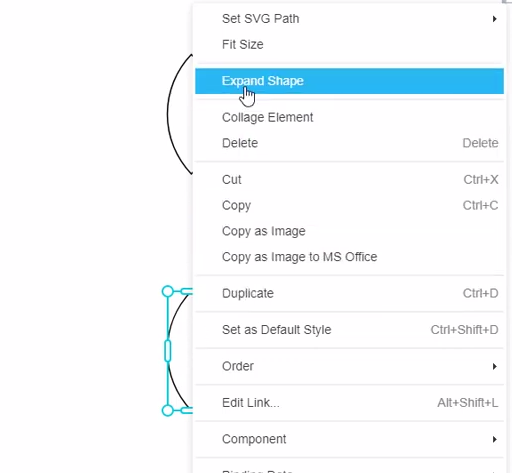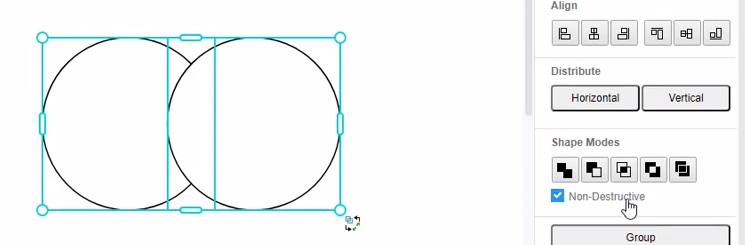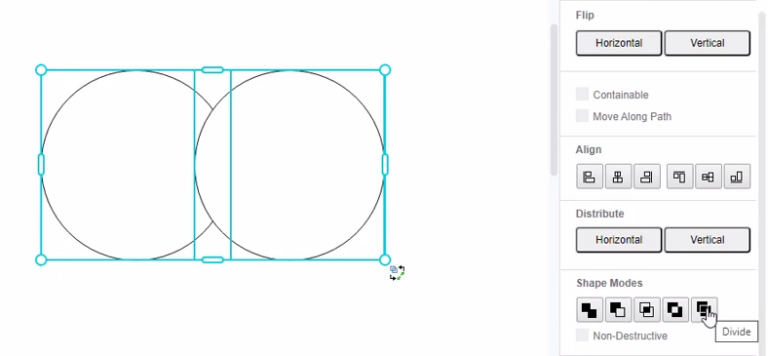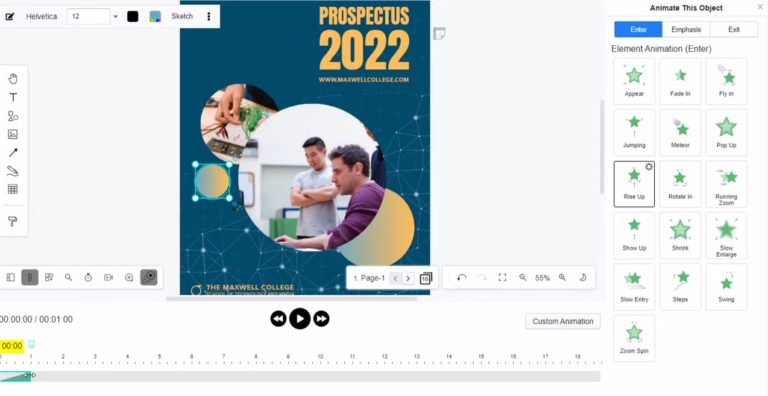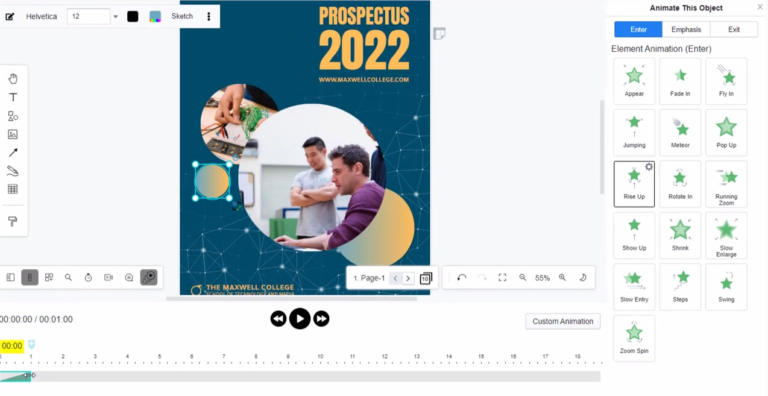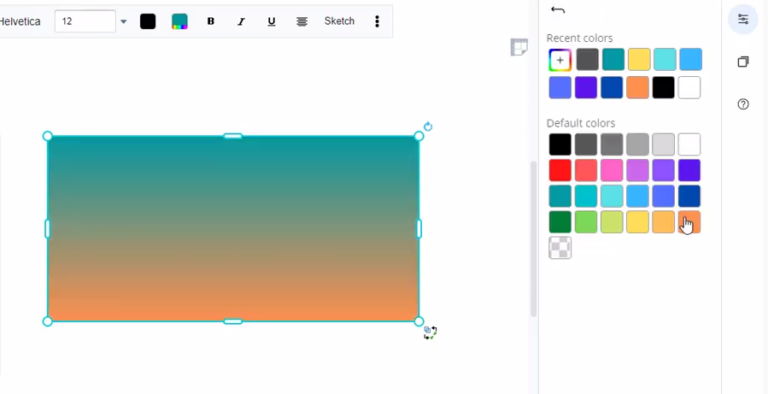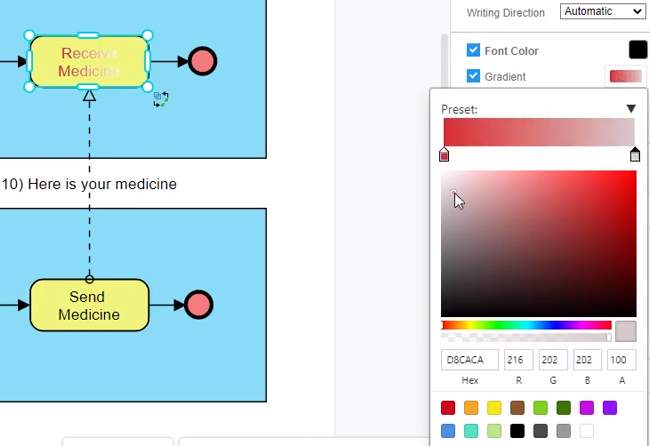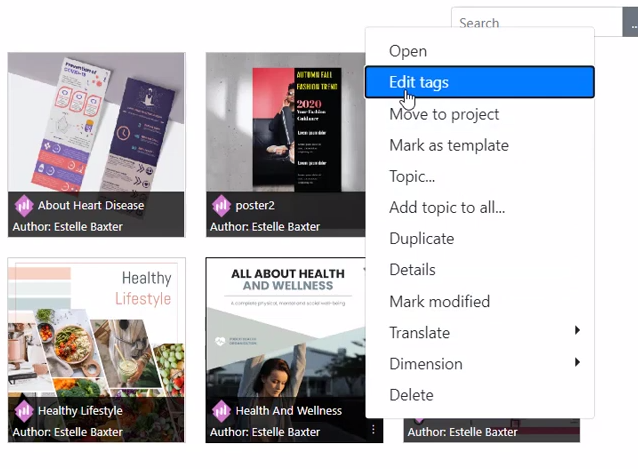Home » Archives for vpmiku » Page 2
-
Posted on October 28, 2022
-
/Under Guide
序列是允许自动生成值的数据库对象,例如支票号码。在本文中,我们将讨论如何使用Visual Paradigm 的ERD 制造商在实体关系图中创建序列。该视频将向您展示如何在ERD 中创建序列。 https://www.youtube.com/watch?v=eSg1Y7qIgaQ&feature=emb_imp_woyt&width=854&height=480 什么是ERD 实体关系图(ERD),也称为实体关系模型,是一种图形表示,用于描述信息技术(IT) 系统中的人、对象、地点、概念或事件之间的关系。ERD 使用数据建模技术来帮助定义业务流程并作为关系数据库的基础。 如何在ERD 中创建序列 创建实体关系图时,可以在图中选择一个序列元素,然后进入格式面板,样式,定义它的属性,如类型、起始、递增、最小值和最大值、循环、cac .
continue reading →
-
Posted on October 28, 2022
-
/Under Guide
布尔运算可以使两个或多个形状相互作用以产生不同的形状。复合形状是所谓的布尔运算的结果。结果在任何时候都是完全可编辑的。所有形状都将保留其特殊属性,例如圆角或边。复合形状也称为布尔组。Visual Paradigm Online 图形编辑器提供强大的功能,可让您重塑对象。我们支持合并、减去、相交、排除和分割形状。您可以自定义所需的形状。该视频将向您展示如何排除形状。 https://www.youtube.com/watch?v=dJPx3Nl4qXI&feature=emb_imp_woyt&width=854&height=480 排除形状 编辑设计时,您可以将排除设置为多个形状。排除意味着使重叠区域消失,同时保持最初选择的形状不变。 只需选择形状,然后转到设置面板、排列、形状模式,然后选择排除。 之后,将排除所选形状的重叠部分。 非破坏性选项 排除形状时,您可以打开非破坏性选项。然后,在排除形状后,您仍然可以稍后恢复排除的形状。 分离形状 如果您打开了非破坏性选项,则在您排除形状后,它将允许您稍后恢复排除的形状。 右键单击组合的形状,然后选择展开形状,形状将被分离回原来的形状。 进一步了解Visual Paradigm Online 图形编辑器功能中的布尔运算: 组合形状 减去形状 相交形状 分割形状
continue reading →
-
Posted on October 28, 2022
-
/Under Guide
布尔运算可以使两个或多个形状相互作用以产生不同的形状。复合形状是所谓的布尔运算的结果。结果在任何时候都是完全可编辑的。所有形状都将保留其特殊属性,例如圆角或边。复合形状也称为布尔组。Visual Paradigm Online 图形编辑器提供强大的功能,可让您重塑对象。我们支持合并、减去、相交、排除和分割形状。您可以自定义所需的形状。该视频将向您展示如何减去形状。 https://www.youtube.com/watch?v=0n1BUi-Fbf8&feature=emb_imp_woyt&width=854&height=480 减去形状 编辑设计时,您可以从多个形状中减去。减法意味着从最后面的形状中删除最前面的形状。 只需选择形状,然后转到设置面板、排列、形状模式,然后选择减法。 之后,将减去选定的形状。 非破坏性选项 减去形状时,您可以打开非破坏性选项。然后,在减去形状后,您仍然可以将形状分开以变回原始形状。 恢复形状 如果您打开了非破坏性选项,则在减去形状后,它将允许您稍后恢复减去的形状。 右键单击组合的形状,然后选择展开形状,形状将被分离回原来的形状。 进一步了解Visual Paradigm Online 图形编辑器功能中的布尔运算: 组合形状 相交形状 排除形状 分割形状
continue reading →
-
Posted on October 28, 2022
-
/Under Guide
布尔运算可以使两个或多个形状相互作用以产生不同的形状。复合形状是所谓的布尔运算的结果。结果在任何时候都是完全可编辑的。所有形状都将保留其特殊属性,例如圆角或边。复合形状也称为布尔组。Visual Paradigm Online 图形编辑器提供强大的功能,可让您重塑对象。我们支持合并、减去、相交、排除和分割形状。您可以自定义所需的形状。该视频将向您展示如何使形状相交。 https://www.youtube.com/watch?v=V5Sz05IVj7M&feature=emb_imp_woyt&width=854&height=480 相交形状 编辑设计时,您可以交叉多个形状。相交意味着根据所选形状的重叠区域创建一个新形状。 只需选择形状,然后转到设置面板、排列、形状模式,然后选择相交。 之后,选定的形状将相交。 非破坏性选项 相交形状时,您可以打开非破坏性选项。然后,在与形状相交后,您仍然可以将形状分开以变回原始形状。 分离形状 如果您打开了无损选项,则在分割形状后,您仍然可以将形状分开以恢复原始形状。 右键单击组合的形状,然后选择展开形状,形状将被分离回原来的形状。 进一步了解Visual Paradigm Online 图形编辑器功能中的布尔运算: 组合形状 减去形状 排除形状 分割形状
continue reading →
-
Posted on October 28, 2022
-
/Under Guide
布尔运算可以使两个或多个形状相互作用以产生不同的形状。复合形状是所谓的布尔运算的结果。结果在任何时候都是完全可编辑的。所有形状都将保留其特殊属性,例如圆角或边。复合形状也称为布尔组。Visual Paradigm Online 图形编辑器提供强大的功能,可让您重塑对象。我们支持合并、减去、相交、排除和分割形状。您可以自定义所需的形状。该视频将向您展示如何划分形状。 https://www.youtube.com/watch?v=NlEOZ76EZV0&feature=emb_imp_woyt&width=854&height=480 划分形状 编辑设计时,您可以将重叠的元素划分为多个形状。划分意味着从所有重叠区域以及最初选择的形状中创建一个新形状。 只需选择重叠的元素,然后转到设置面板、排列、形状模式,然后选择分割。 之后,重叠的元素将被分成多个形状。 提示:分割不支持非破坏性操作,分割后不能变回原来的形状。 进一步了解Visual Paradigm Online 图形编辑器功能中的布尔运算: 组合形状 减去形状 相交形状 排除形状
continue reading →
-
Posted on October 28, 2022
-
/Under Guide
使用Visual Paradigm Online 时,您可以在设计中添加动画以使其更具吸引力。在动画翻书时,您可以指定对象的进入和退出效果。该视频将向您展示如何配置动画效果。 https://www.youtube.com/watch?v=Slxz0WRpxb8&feature=emb_imp_woyt&width=854&height=480 单击编辑器底部的动画图标以打开动画时间轴。 选择您要制作动画的对象,右侧会打开动画面板,您可以为该对象选择一个输入动画效果。当您将鼠标放在图标上时,将有所选元素的实时预览。 选择进入动画效果后,可以切换到退出选项卡,指定退出动画效果。 添加动画后,我们可以在时间轴中找到它。您可以沿时间线移动效果,以调整时间。 完成后,您可以按播放按钮进行预览。 提示:对于大部分动画,我们可以使用更多选项对其进行编辑。按效果右上角的齿轮图标,然后您将看到其详细选项。例如,您可以配置动画的方向。
continue reading →
-
Posted on October 28, 2022
-
/Under Guide
使用Visual Paradigm Online 时,您可以在设计中添加动画以使其更具吸引力。在动画翻书时,可以进一步自定义一些效果。该视频将向您展示如何配置动画效果。 https://www.youtube.com/watch?v=ZAq33Aoh-CA&feature=emb_imp_woyt&width=854&height=480 如何向元素添加动画 单击编辑器底部的动画图标以打开动画时间轴。 选择元素,右侧会打开动画面板,您可以为元素选择动画。 提示:当您将鼠标放在图标上时,将实时预览所选元素。 配置动画效果 打开动画时间轴,然后单击时间轴中将在您的设计中选择相关元素的效果。相关的效果也将在动画面板中被选中。 对于大多数动画,我们可以使用更多选项对其进行编辑。按效果右上角的齿轮图标,然后您将看到其详细选项。例如,您可以配置动画的方向。 提示:添加动画后,我们可以在时间轴中找到它。编辑它的长度来控制动画的速度。
continue reading →
-
Posted on October 28, 2022
-
/Under Guide
使用我们直观的在线图形设计编辑器创建令人惊叹的设计,该编辑器具有多种功能,可帮助您创建设计。该视频可以向您展示如何在Visual Paradigm Online 中将渐变填充颜色应用于形状。 https://www.youtube.com/watch?v=-2Pgd4QRtKU&feature=emb_imp_woyt&width=854&height=480 编辑设计时,您可以将渐变颜色应用于元素。 提示:在您设置任何样式之前,您必须先选择它。单击一个形状以选择它,或按住Shift 键并单击多个形状以选择多个。 选择元素,然后转到设置面板、样式,然后单击渐变复选框以将渐变填充颜色应用于形状。 然后,您可以打开调色板来选择两种颜色来应用渐变。您可以从调色板中选择一种新颜色,或单击+ 在文本框中输入颜色的精确十六进制代码,然后单击应用。 您还可以指定应用渐变的方向。从下拉列表中选择您希望填充颜色更改的方向。
continue reading →
-
Posted on October 28, 2022
-
/Under Guide
颜色渐变是从一种颜色变为另一种颜色的颜色。颜色渐变可以是垂直的、水平的或对角线的。使用颜色渐变可以帮助您吸引注意力并引导视力,使您的工作更具吸引力。该视频将向您展示如何在Visual Paradigm Online 中使用渐变颜色来塑造标题。 https://www.youtube.com/watch?v=L_RZx8BMLbk&feature=emb_imp_woyt&width=854&height=480 将渐变颜色应用于元素的标题 在VP Online 中,您可以将渐变颜色应用于元素的标题。 选择元素,然后转到设置面板、文本,然后选择渐变。 单击颜色框将允许您从光谱中选择两种颜色以生成渐变。 这里有一个预设可以帮助你选择渐变色,你可以点击颜色框选择第一种和第二种颜色。所选颜色框的顶部将有一个黑色三角形。 使用渐变色的一些提示: 选择适合您品牌的颜色 确保颜色不要太浓 确保您选择作为强调色的其他颜色真正脱颖而出并与颜色渐变相得益彰 使用颜色渐变作为时尚功能
continue reading →
-
Posted on October 28, 2022
-
/Under Guide
使用Visual Paradigm 直观的在线图形设计工具轻松轻松地在线创建出色的设计。创建设计后,您的工作将保存在VP Online 的工作区中。在创建大量工作时,您可能会感到一团糟,并且不容易在工作区中找到旧工作。不用担心,因为您可以使用VP Online 工作区中的标签对设计进行分类。该视频将向您展示如何使用VP Online 中的标签对您的设计进行分类。 https://www.youtube.com/watch?v=VL-FUj2fTk4&feature=emb_imp_woyt&width=854&height=480 使用标签对设计进行分类 在VP Online 中,您可以定义标签来对您的作品进行分类。 创建标签 只需单击工作区右上角的个人资料图标,然后选择管理标签,即可定义标签。 在“管理标签”窗口中,您可以输入用于对设计进行分类的标签。完成所有标签的输入后,单击“应用”。 在设计中应用标签 在您的设计中,您可以单击右下角的省略号按钮,选择“编辑标签”,然后从下拉菜单中选择标签。 您可以为一个设计分配多个标签。 使用标签搜索设计 在“我的文档”下的搜索框中,您可以单击个人资料图标下的“详细信息”按钮,打开“搜索图表对话框”。 在“搜索图表对话框”窗口中,您可以使用标签搜索您的设计。输入您要搜索的标签,然后单击“搜索”。 您可以根据您选择的标签过滤掉您的设计。
continue reading →